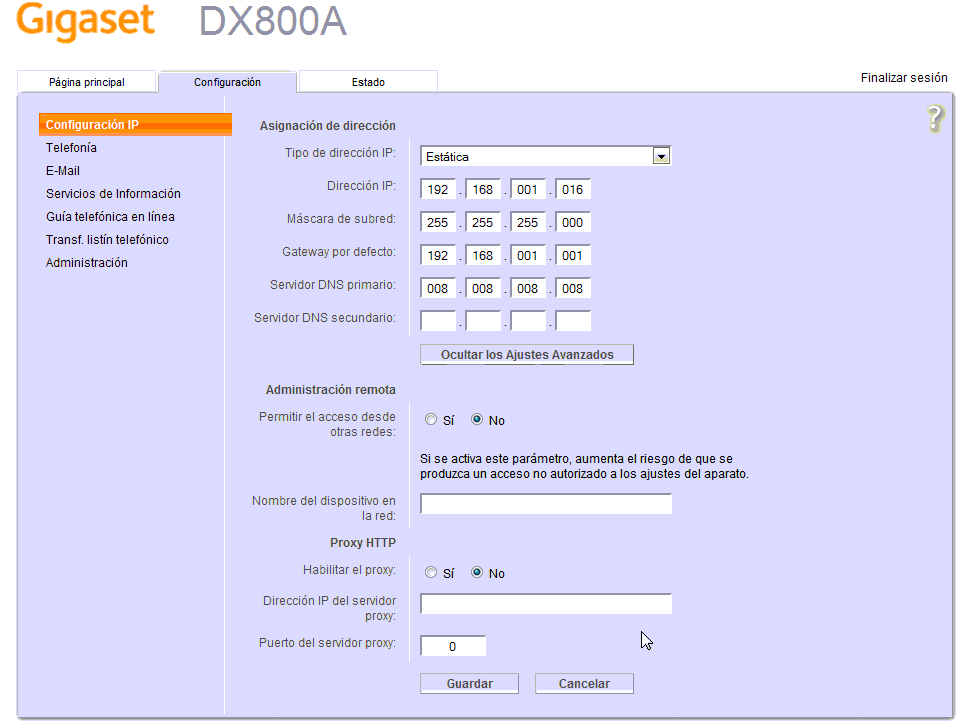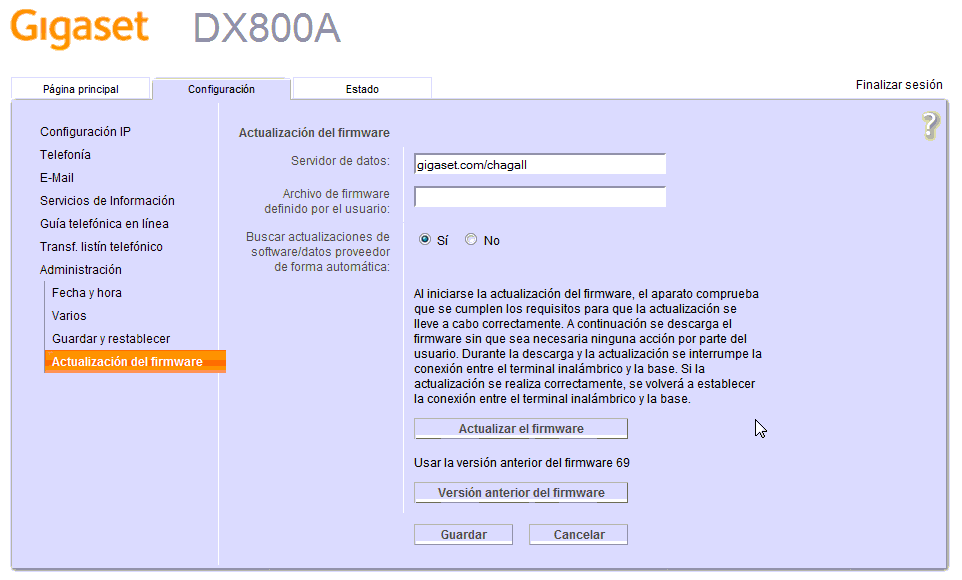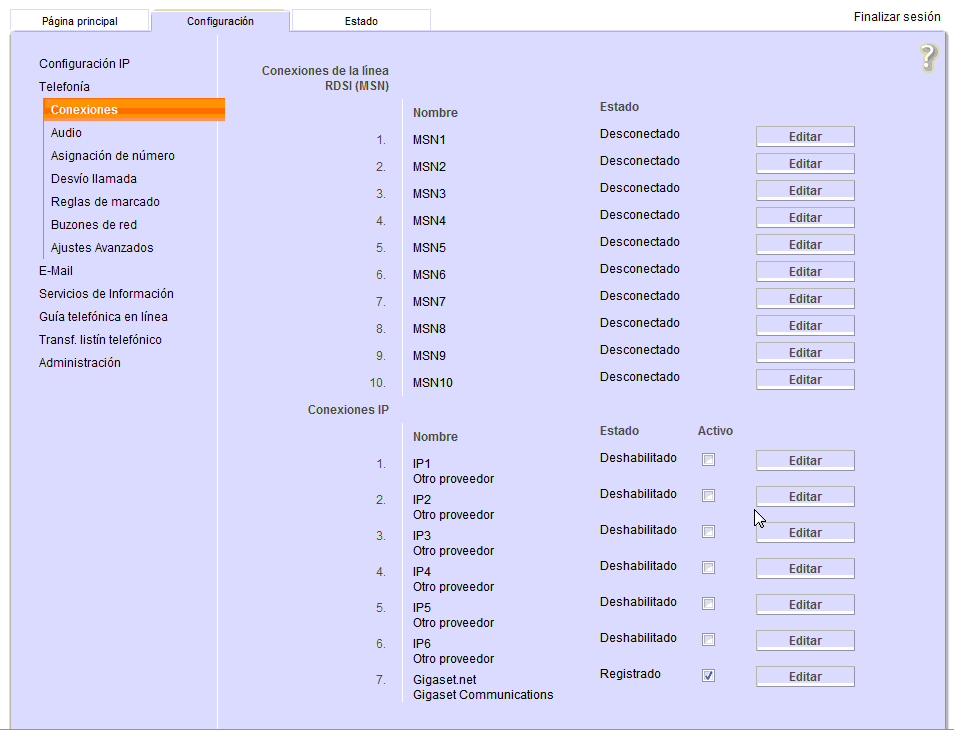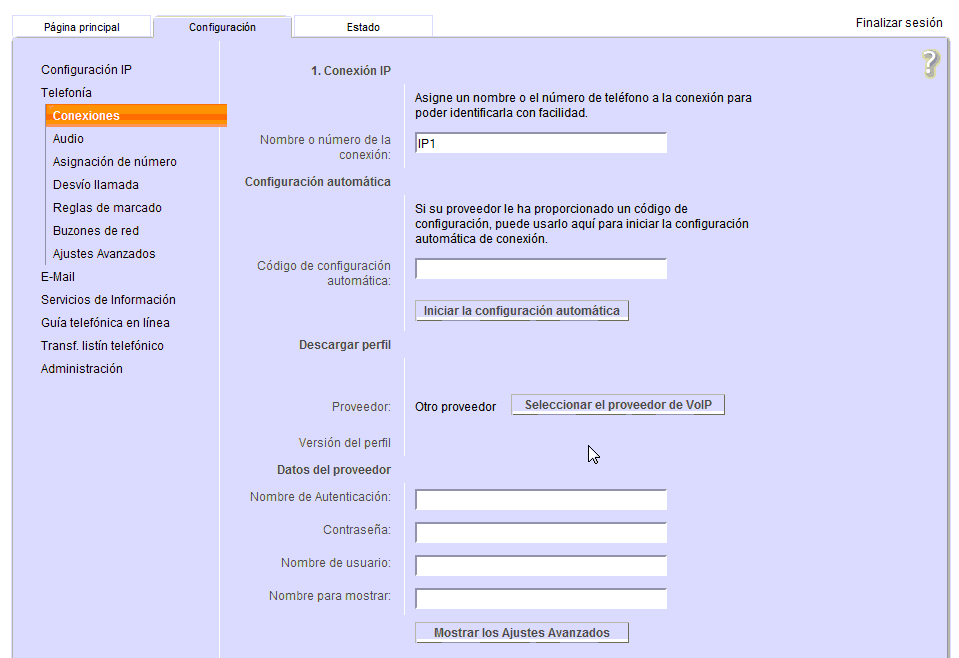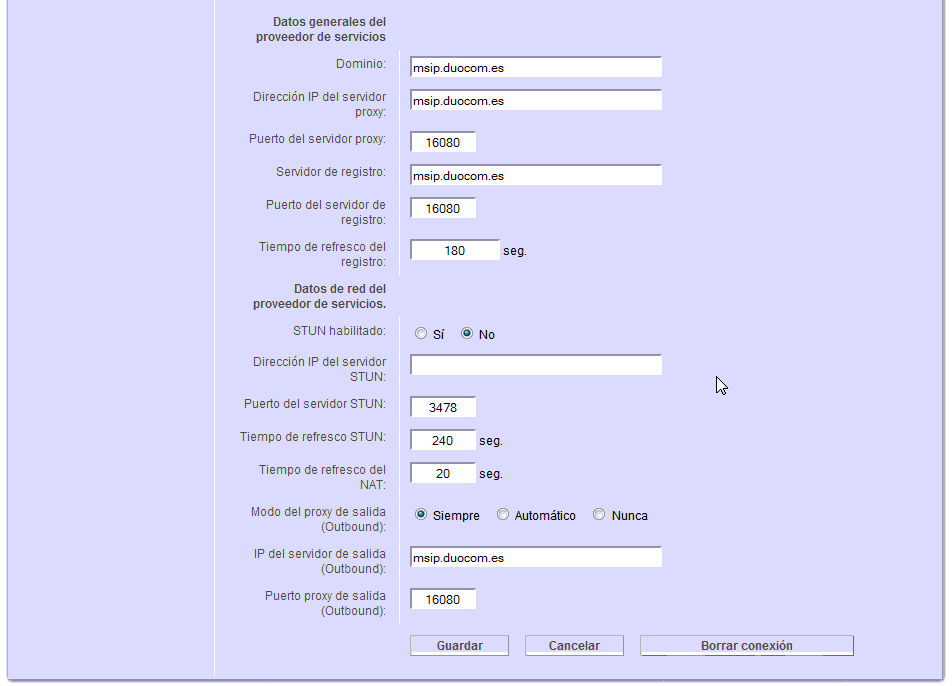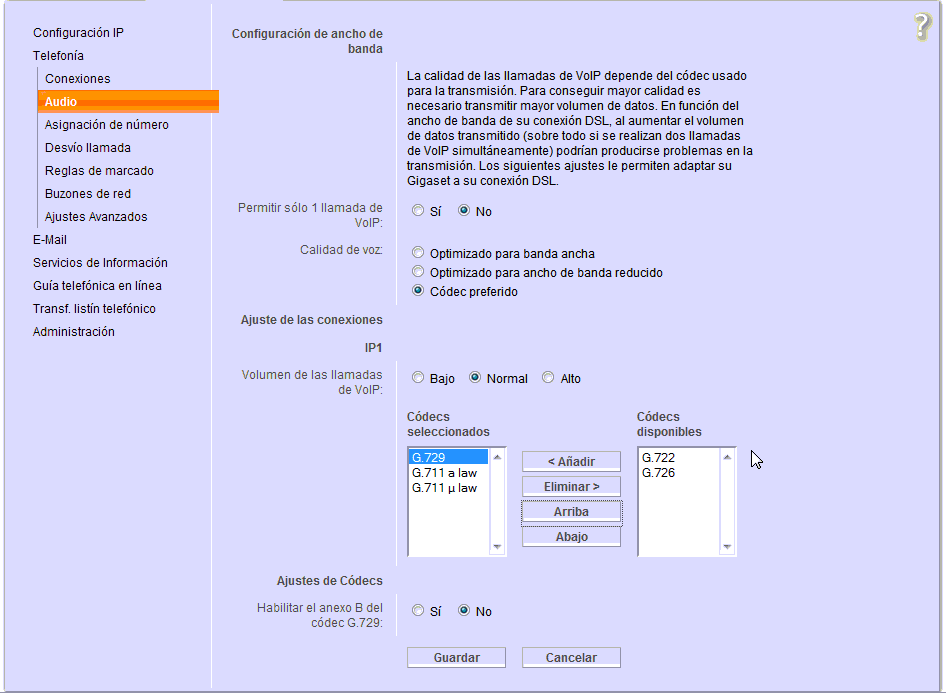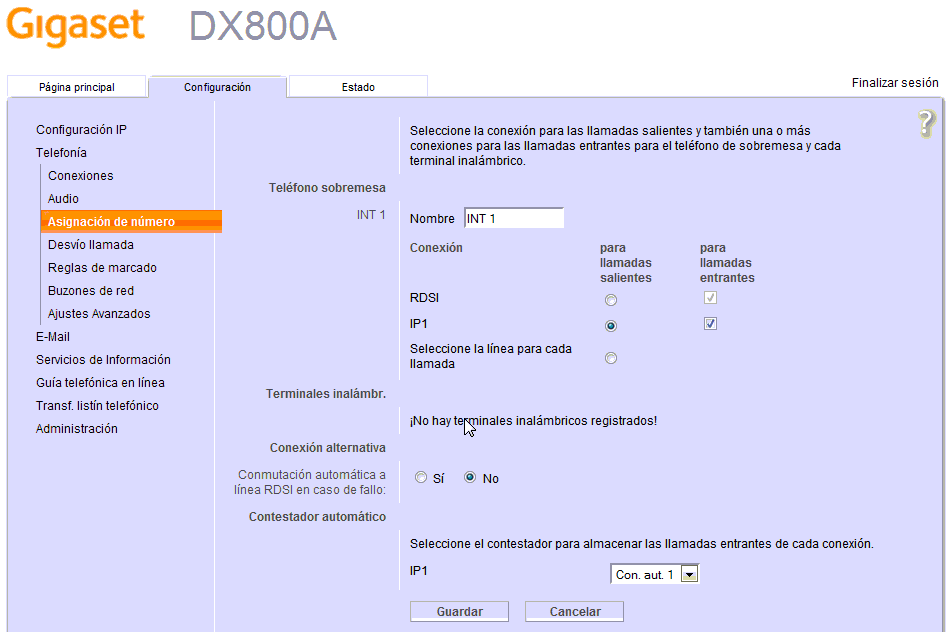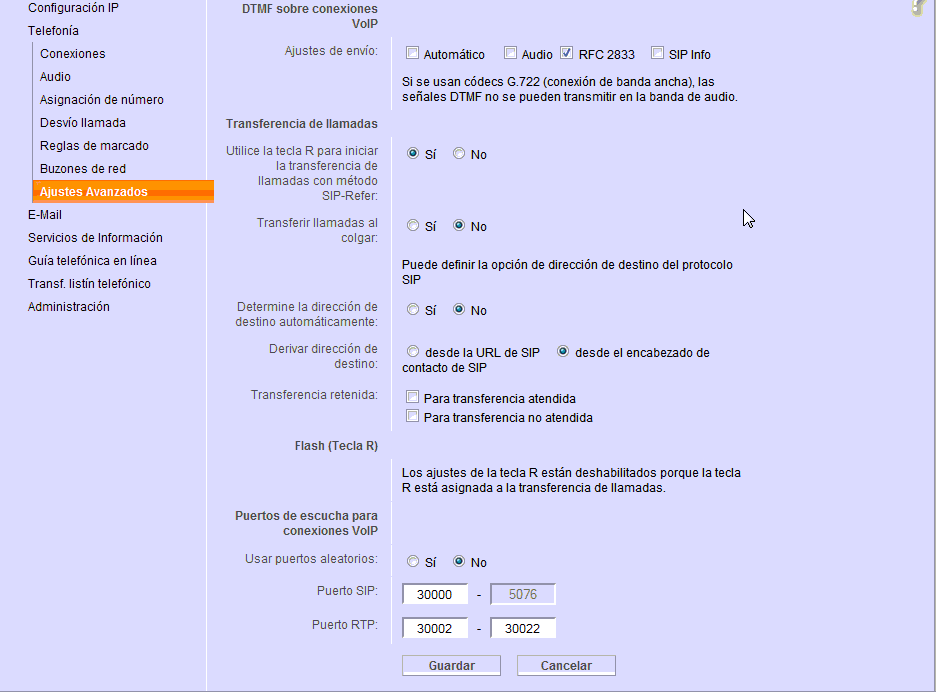Siemens Gigaset DX800A
Sumario
Introducción Siemens Gigaset : Dx800a
El Siemens Gigaset DX800A es una pequeña centralita ANALOGICA/RDSI/IP que integra una base DECT que le permite instalar la conexión inalámbrica de hasta 6 teléfonos supletorios y gestionar hasta 4 llamadas externas de forma simultánea. Con pantalla a color este modelo ya integra la tecnología Link2MobileTM6 Bluetooth® (salida a través de móviles conectados por bluetooth) y 2 entradas de Ethernet integrando un switch 100 Mbits/s permitiendo conectar un PC a la base del teléfono y así utilizar una sola entrada Ethernet.
Esta centralita le permite llamadas internas y la transferencias de llamadas entre teléfonos. También le permite hacer conferencias. No le permite coger llamadas sonando en otro teléfono.
Lo bueno de este producto es que es inalámbrico y la calidad de voz es excelente. La programación por dentro hace fácil que cada usuario pueda ser definido por un handset/extensión de la centralita Telefácil
Ver otros modelos en la web de siemens gigaset España
Buscar la IP de la centralita Siemens Gigaset
Si no conocemos la dirección IP, podemos buscarla en el terminal. En la tecla de control le damos al de la derecha. Y nos vamos a la configuración. Bajamos hasta Sistema. Dentro de sistema bajamos a Local Network (El pin por defecto es 0000) y ya tenemos la IP en la segunda línea.
Configuración General del Gigaset
Lo primero es ir a Configuración IP y cambiarle la IP. Es muy buena idea que le ponga una IP fija y muy importante que esta esté fuera de las direcciones IP que su router da como DHCP. Obteniendo una IP automática es factible pero teniendo en cuenta que este es un sistema que no se mueve de sitio lo mejor es dejarla fija y redirigir (forward) los puertos en el router hacia él. Aquí hemos puesto la 192.168.1.16 con router 192.168.1.1 . Los DNS hemos puesto primero el del router y después el de Google: 8.8.8.8 (le recomendamos haga lo mismo).
Lo segundo es ir a Administración y actualizar el Firmware:
Una vez actualizado puede cambiarle el PIN en varios donde también puede bajar la potencia (Eco) y especificar que se vea la conexión VoIP en el teléfono. Pulse Guardar.
Además en fecha y hora podrá ponerle la hora para Madrid (Canarias es GMT, utilice Londres). Pulse Guardar.
Y los tonos para Spain. Dele a Guardar.
Configuración Telefonía Teléfono Gigaset
Nos vamos a Telefonía-Conexiones y vemos que hay conexiones de linea RDSI que en este momento está desconectado, y las 6 cuentas de VoIP: IP1..IP6. La idea es que podemos configurar hasta 6 extensiones de centralita y asignarlas a estas cuentas. Asignando después cada una de estas cuentas a un teléfono distinto.
Editemos IP1.
En proveedor seleccionaremos: Otro proveedor
Nombre de autenticación: Nuestro número (con extensión si es centralita...ejemplo...902000000.0)
Contraseña: pondremos la clave VoIP que le hallamos asignado en nuestro panel.
Nombre de usuario: Nuestro número (con extensión si es centralita...ejemplo...902000000.0)
Nombre para mostrar: Nuestro número o nuestro nombre o lo que usted quiera.
Finalmente guardamos y accedemos en esta misma pantalla en Telefonía--Conexiones-- AJUSTES AVANZADOS donde pondremos los campos tal y como se muestran en la siguiente imagen:
A continuación vamos a configurar los codecs en Audio:
La forma recomendada es primero el G729, después el G711a y después el G711u. Si su Internet es muy bueno y tiene pocas llamadas simultáneas puede probar a poner el primero el G711a, que usa mayor ancho de banda pero es calidad RDSI. En modelos Siemens más antiguos, algunos clientes nos indicaron que con el G711a se oía un pitido que se corregía poniendo el G711u. En este modelo no hemos encontrado que sea el caso, si escucha el pitido pruebe a cambiarlo. Asegúrese de que no está habilitado el Anexo B. Una vez realizados los cambios guarde y vaya a Asignación de Número.
Para cada uno de los terminales le asignaremos un IPx tanto de entrada como de salida en Asignación de Número. En este caso también no le ponemos que le suenen las llamadas RDSI. Cambie el nombre del terminal inalámbrico al del usuario. Este nombre sale en el teléfono y así cada cual sabe cual es el suyo. Dele a guardar.
Y finalmente accederemos a Ajustes Avanzados de telefonía. Ponga los parámetros tal y como se muestra en la imagen. Fíjense como hemos puesto los puertos correlativos del 30000 al 30022. El 30000 para el SIP y el resto para los RTP. Todos estos puertos son UDP, de forma que si le ha puesto IP fija, en el router puede forwardear estos puertos a la IP (altamente recomendable). Dele a guardar.
Usando el Gigaset DX800A
En esta página usted encontrará Los diferentes manuales.
http://gigaset.com/es/es/product/GIGASETDX800AALLINONE.html
Añadir otros terminales Gigaset
No todos los teléfonos dect 6.0 son compatibles con todas las bases. Es importante que usted consulte la
página de Siemens de compatibilidad antes de comprar nuevos terminales.
Compatibilidad de bases con estaciones Siemens:[1]
Nota
Este dispositivo admite la conexión analógica, pero se ha detectado en clientes con Movistar Fibra que al conectarle la toma de analógico las cuentas SIP le han dejado de funcionar.
Indice
Página principal >> Oficina Virtual >> Voip >> DX800A.
Página principal >> Oficina Virtual >> Número Virtual >> Configuración del Número Virtual >> VoIP para número virtual >> DX800A.
Página principal >> Oficina Virtual >> Centralita >> Configuración de las extensiones >> VoIP para extensiones >> DX800A.